Adobe PDFファイルを小さな断片に分割します:
当社のPDF 分割は、機密または不要な特定のページを削除したり、PDFページを新しいPDFに抽出したりするのに役立ちます。このPDFスプリッターは、大きなPDFを小さな断片に分割するだけで、PDFがファイルサイズの制限を満たすのを支援し、好みに合わせて簡単に操作できるようにします。
レイアウトを維持しながらPDFをオンラインでPDF切割、抽出、分割:
このpdfエクストラクタを使用してpdfをオンラインで分割した場合、これはドキュメントファイルのプロパティが失われたことを示すものではありません。当社のオンラインPDFスプリッターは、個々のAdobe PDF分割ドキュメント内の元のページのレイアウト、構造、および方向を大幅に保持します。私たちのPDFコンバーターは、AdobePDF形式との間でファイルを変換するのに最適で無料です。 PDFでページを分離する方法を知るために読んでください。しかしその前に、PDFページを分離することのいくつかの特許の利点を探ります。
PDFを分割する利点:
必要な情報について、複数ページのPDFドキュメントを読みたくない場合があることは間違いありません。したがって、PDF 分割を使用すると、大きなPDFファイルを分割して管理しやすいチャンクに分割できます。ただし、PDF抽出または分割機能を使用すると、PDFから特定のページを簡単に抽出して、個別のドキュメントファイルとして保存できます。その直後は、テキストのページを読む必要はありません。代わりに、希望する正確な情報を含むPDFを開くことができるようになりました。オンラインPDFスプリッターは、以前は扱いにくいPDFファイルを分割することにより、管理しやすく読みやすいドキュメントに変換するのに役立ちます。
それとは別に、他にもいくつかの利点があります。見てみましょう。
共有:
PDF分割は、メインのPDFドキュメントの重要な部分として示されています。したがって、サイズが小さくなることを期待する必要があります。オンラインでファイルを共有する場合、電子メールのデータ上限は、主にユーザーが直面する主要な問題です。具体的には、大きな(複数ページの)PDFファイルを送信することはできず、特定の手続きにとって困難な作業のように見えます。ここで、PDFページを個別のファイルとしてカットするオンラインPDFカッターが必要になり、それらを簡単に共有できます。
明快さ:
PDFドキュメントの特定のページを探しているが、ファイルに多くのページが含まれているとしましょう。ページを数回下にスクロールして必要な情報を確認する場合、それは本当に時間のかかるプロセスです。誰かがあなたのファイルを受け取るのと同じ状況に陥りがちです。
したがって、PDFの正確なページを抽出し、それらを分割PDFに入れると、内容をよりわかりやすくするのに役立つ場合があります。 PDFファイルを共有する場合でも、個人情報に使用する場合でも、PDFの1ページを個別に保存するのに役立つPDF分割をオンラインで使用することをお勧めします。
生産性:
実際、ファイル共有の高速化とフィードバックの高速化に関しては、進行が高速であることを明確に示しています。より多くの時間があれば、特定のプロジェクトに取り組み始めたり、休憩したりすることができます。 PDFページを分割することで、生産性を向上させ、かなりのペースで作業を遂行する必要があります。今すぐpdf切割を試して、ファイル分割の品質を損なうことなくPDFを複数のファイルに分割してください。
PDFをオンラインで分割する方法は?
当社のオンラインPDF分割を使用すると、複数ページのPDFファイルをアップロードして、個別のPDFに分割できます。数回のクリックでPDF分割頁面します。
ステップ1:
- こぼしたい複数ページのPDFをアップロードまたはドラッグアンドドロップします
ステップ2:
- 複数ページのPDFはアップロードに時間がかかります。しばらくお待ちください。アップロードしたら、[分割]ボタンを押してください。
ステップ3:
- このPDF 分割が複数のPDFページから個別のファイルを作成するまで数分待ちます。完了したら、ダウンロードボタンを押すか、[Zipのダウンロード]ボタンを押してすべてのファイルを同時にダウンロードできます。















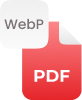






























 関連コンバーター
関連コンバーター